安装和使用vnStat和vnStati来监控Ubuntu中的网络流量
1介绍
监控网络流量或带宽使用是组织结构或开发人员中的重要任务。 有时需要监控共享互联网带宽的各种系统上的流量。 在网络区域可能需要网络统计信息进行决策,或者使用记录的网络流量信息进行分析任务。
vnStat和vnStati是命令行实用程序,它们是非常有用的工具,可帮助用户在不同时间段内监视,记录和查看网络统计信息。 它提供了各种网络接口的汇总,可能像“eth0”或无线“wlan0”有线。 它允许用户以详细表或命令行统计视图的形式查看小时,每日,每月统计。 要以图形格式存储结果,我们可以使用vnStati获取并以图形的形式提供统计信息的视觉显示,并以图像的形式存储以备以后使用。
本文介绍了安装和使用vnStat和vnStati的过程。 它还详细说明了查看和存储所需信息类型所需的选项和使用方法。 vnStat进行大多数日志记录和更新,其中vnStati用于提供统计信息的图形显示。
2安装vnStat和vnStati
要安装两个命令行工具,请使用以下两个命令:
sudo apt-get install vnstat
sudo apt-get install vnstati
输入您的密码并等待安装。 一旦完成,通过在终端中键入“vnstat”和“vnstati”来测试是否正确安装。 不应该出现任何错误显示“vnstat not found”或“vnstati not found”。
3 vnStat设置和运行
一旦安装完成,vnStat必须设置或配置,因为它不会自行启动。 必须明确告知vnStat哪些接口必须被监控。 然后,我们启动名为“vnstatd”的vnStat守护进程,启动vnStat并监视它,只要它不会显式停止。
这里首先要做的就是告诉vnStat要监控的网络接口。 这里我们来看一个有线接口“eth0”和一个无线接口“wlan0”。 在终端中键入以下命令。
vnstat -u -i eth0
上述命令激活监视该接口。 第一次在任何界面上运行此命令时,将会收到一条错误,指出“无法读取数据库”/ var / lib / vnstat / eth0“'。 请忽略这个。 请参阅下图。
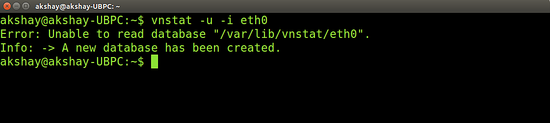
与上述类似,我们还使用以下命令设置无线网络接口:
vnstat -u -i wlan0
要查看系统中可用的所有网络接口,请使用以下命令:
vnstat --islist
一旦你知道你要监视的所有接口,使用上面的命令和该接口名来监视它上的流量。 以下是我系统中可用接口的映像,您可能会相似。
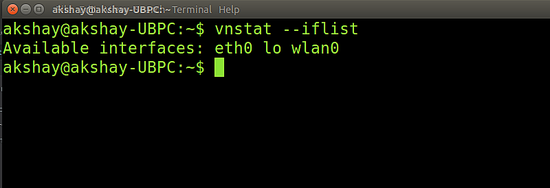
一旦上述步骤完成,我们现在可以启动vnStat守护程序。 为此,我们使用以下命令:
sudo /etc/init.d/vnstat start
您可以通过使用以下命令检查守护进程是否正在运行,并且输出的映像如下所示:
ps -f | grep vnst

4使用vnStat的基本功能
vnStat的最基本用法是打开终端并执行命令:
vnstat
这给出了所有注册接口的总网络流量的月度智能总结。 我添加了我的网络流量的图像。 您可以在下面看到,对于网络接口“eth0”,它说“还没有足够的数据可用” 。 这是因为我在写这篇文章时才启用了eth0的流量监控。 所以,如果你最近启用它,eth0和wlan0都会显示没有足够的数据。 但是在使用互联网一段时间后不久将会改变,并将类似于下面的“wlan0”:
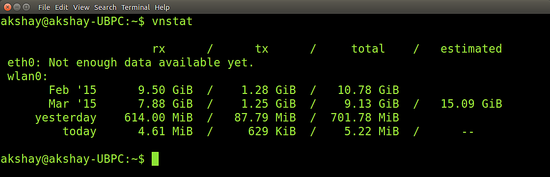
对于特定但基本的使用,您可以使用“-i”选项来监视特定的网络接口。 所以,wlan0的命令会像:
vnstat -i wlan0
使用任何其他界面(如“eth0”)从上面的命令替换“wlan0”将给出该接口的统计信息。 “wlan0”和“eth0”的示例如下所示。 根据您启动vnStat的时间和网络的使用情况,可能与下面的一个或两个图像相似。
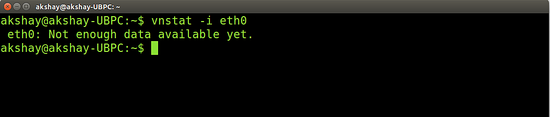
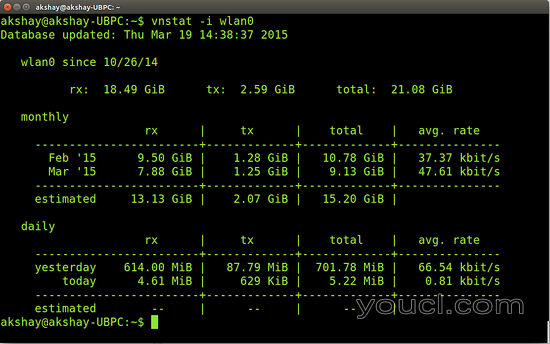
可以看出,在每个表的末尾,vnStat提供了该月份的估计网络使用情况。 有时这是非常有用的,有助于用户控制带宽使用。 这是vnStat的许多有用的功能之一。
5 vnStat的具体用法
在这里,我们将监视特定时间段和一个特定接口的流量。 由于我有相当多的“wlan0”接口的记录统计信息,所以我将给出一些例子,但是可以肯定的是,它对所有接口都是一样的。 所以,让我们开始吧
5.1小时统计
我们可以以基于控制台的图表的形式查看小时统计数据,后跟表示最近24小时的使用情况。 我们可以使用“-h”选项。 使用以下命令:
vnstat -h -i wlan0
所以你可以用“eth0”替换“wlan0”,你会得到结果。 下图显示了我的系统的wlan0小时统计信息。
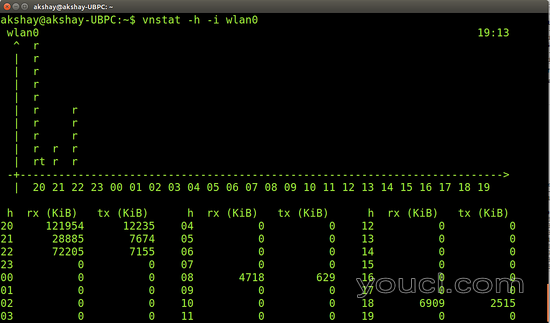
5.2月统计
使用“-m”选项,我们可以查看每月统计信息。 命令后面是一个代表每月统计信息的屏幕截图如下。
vnstat -m -i wlan0
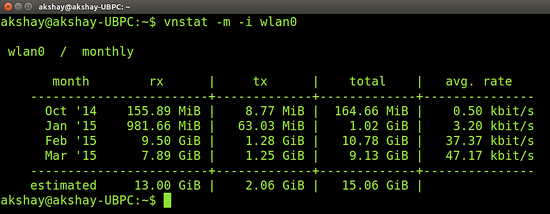
5.3每周统计
我们可以使用“-w”选项查看界面的每周统计信息。
vnstat -w -i wlan0
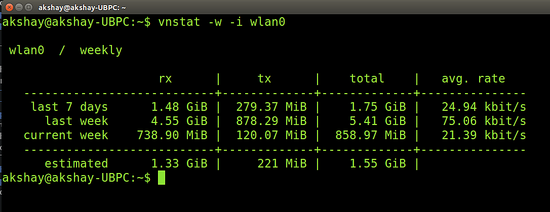
5.4十大统计数据和实时监控
通过使用“-l”命令可以监视实时带宽使用情况,并且可以使用“-t”选项监视最高流量的前10天。 这样做的命令是:
vnstat -l -i wlan0
vnstat -t -i wlan0

6使用Vnstati
vnStati用于生成表示网络流量的图形图像作为图形。 它需要所需的信息从vnStat创建图形并将其存储在指定的位置。
6.1接口汇总的输出
要获取特定接口的输出,我们可以使用vnStati的“-s”选项。 我们还将使用“-o”选项来指定输出文件的存储位置。 要获取输出并将其存储为主文件夹中名为“summary.png”的图像,请使用以下命令(我的系统的输出如下):
vnstati -s -i wlan0 -o ~/summary.png
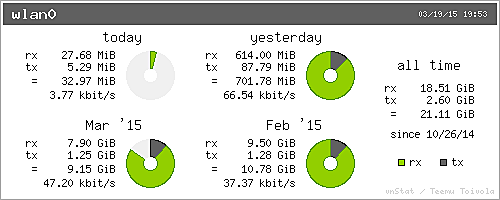
6.2小时显示统计资料
我们可以使用“-h”选项获取每小时显示的输出。 命令和输出如下所示。 显示屏始终为最近24小时。
vnstati -h -i wlan0 -o ~/summary2.png
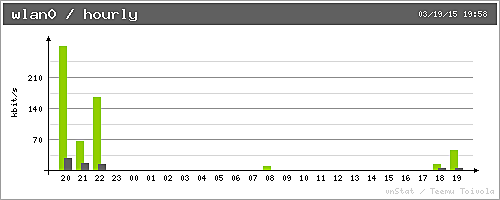
6.3累计产量
通过组合多个接口的流量分析可以获得总输出。 例如,“eth0 + eth1”通过将来自eth0和eth1的统计信息相加来为流量输出。 类似地,我们可以加入任何数量的接口,如“eth0 + eth1 + eth2”或“eth0 + wlan0”等。以下是一个示例和命令:
vnstati -s -i wlan0+eth0 -o ~/summary3.png
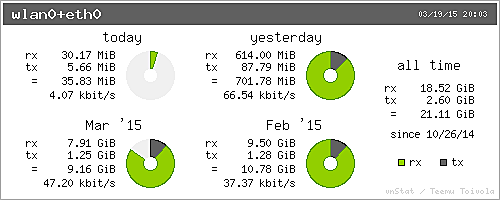
7结论
通过监控网络流量可以记录和分析和生成的各种信息,使vnStat和vnStati的组合成为一个非常强大和有用的工具包。 这可以在组织中使用,因为它提供了准确的结果。 可以使用其他工具验证实时监控以证明其准确性。 而且由于它记录了所有信息,所以可以在过去某个时间段进行分析。 有关使用和选项的更多信息,请参见vnStat手册页。








